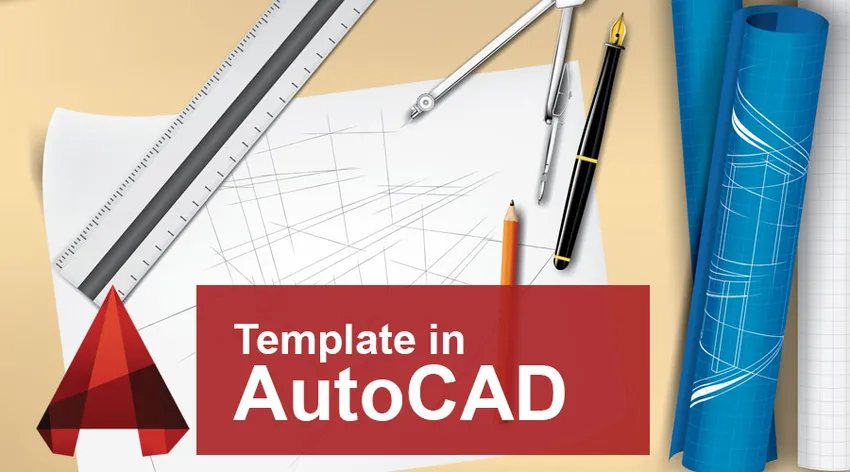
Introducere în șabloane în AutoCAD
După cum știm cu toții, AutoCAD este un computer care adaugă software de proiectare și redactare dezvoltat de Autodesk. Este utilizat în diverse domenii precum construcția, fabricația, cercetarea etc. Multe versiuni ale acestui software sunt disponibile în funcție de caracterul lucrării. AutoCAD ajută utilizatorii să deseneze 2D, precum și desene 3D ale produsului sau proiectului. În calitate de inginer proiectant sau profesionist în proiectare, obiectivul nostru principal este de a face munca noastră mai ușoară și eficientă în timp. Pentru aceasta, încercăm multe moduri de a reduce duritatea muncii noastre. Modelul din AutoCAD este una dintre aceste caracteristici care ne ajută să ne reducem munca și să economisim timp. Înainte de a începe un nou proiect de proiectare, trebuie să schimbăm multe setări în pagina de desen, precum unități, dimensiuni, stiluri de dimensiuni, straturi etc. Nu este ușor și practic să faceți setările de fiecare dată când începeți un desen nou.
Pentru a depăși această sarcină, puteți utiliza șabloane în AutoCAD cu toate setările pe care doriți să le aveți într-un anumit proiect. După ce ați stabilit acest șablon de desen cu toate setările dvs. personalizate, îl puteți salva și utiliza oricând pentru desenele dvs. Șabloanele sunt salvate cu extensia DWT și după ce salvați munca într-un fișier șablon, acesta este salvat în extensia DWG.
Astăzi vom discuta despre crearea propriilor setări personalizate și salvarea ca fișier șablon.
Cum să creați șablon în AutoCAD
Pasul 1: Primul pas pentru crearea unui șablon personalizat este să deschideți software-ul AutoCAD și să selectați noua opțiune de desen așa cum se arată în imaginea de mai jos. Este la fel pentru toate tipurile diferite de software AutoCAD cum ar fi mecanice, MEP, electrice etc.
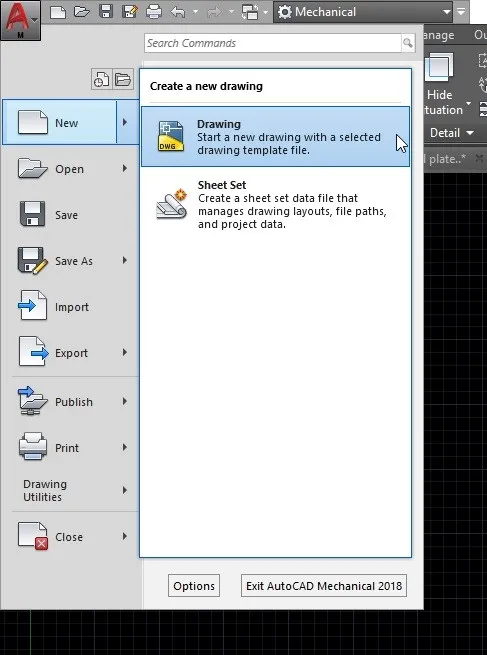
Pasul 2: După selectarea opțiunii de desen, pe ecranul dvs. va fi deschisă o altă pagină care prezintă șabloane salvate diferite. Dintre diferitele fișiere date, selectați șablonul acad așa cum se arată în imaginea de mai sus și faceți clic pe Deschide Acesta este locul în care sunt localizate șabloanele noastre salvate. După salvarea șablonului dvs. personalizat, îl puteți deschide din această locație.
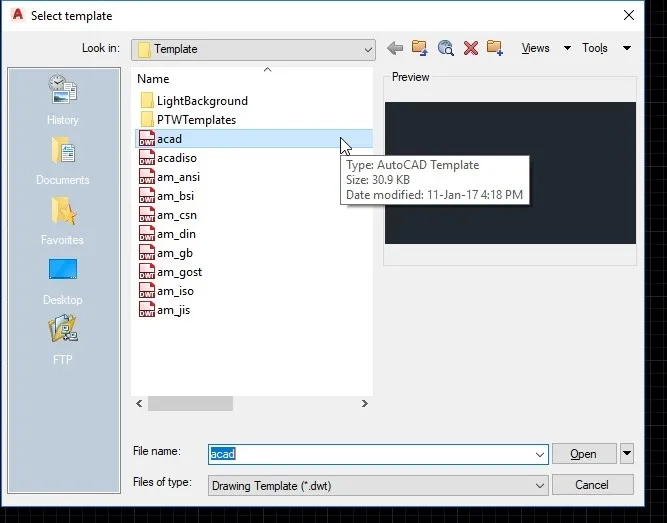
Pasul 3: După aceasta, o nouă pagină de desen va fi deschisă în software-ul dvs. Acesta este șablonul în care puteți seta setările personalizate. Modificați orice setări doriți să aveți în proiectul dvs. Puteți seta preferințe sau dimensiuni în desen, puteți edita blocul de titlu, puteți șterge sau adăuga elemente de desen, actualiza stilul dimensiunilor, etc. După actualizarea întregii setări, trebuie să salvați fișierul șablon.
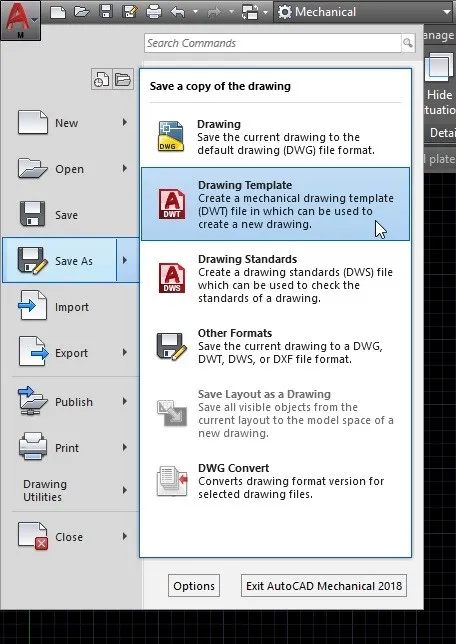
Pasul 4: Pentru a salva șabloanele în AutoCAD, trebuie să faceți clic pe simbolul „A” din colțul din stânga sus al paginii. Apoi faceți clic pe opțiune Salvare ca și salvați o copie a desenului ca șablon de desen. Verificați imaginea de mai sus pentru referință.
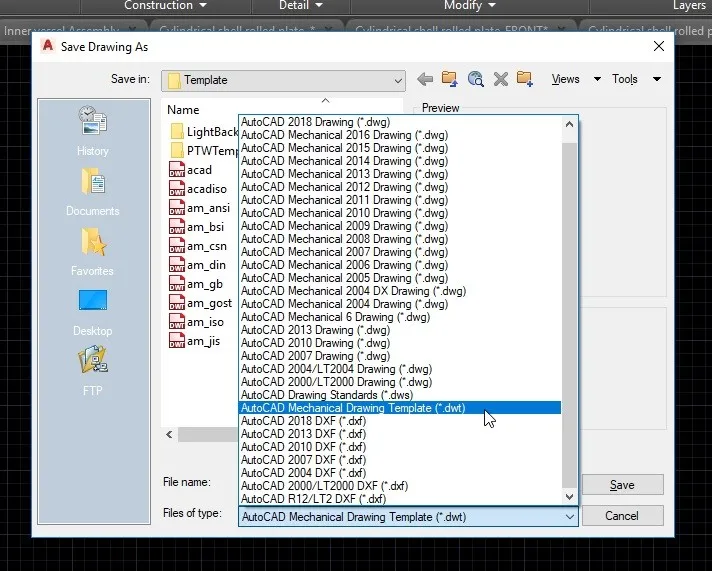
Pasul 5: În timp ce salvați fișierul șablon, selectați extensia '.dwt' din meniul derulant. Puteți vedea multe alte extensii, inclusiv „.dwg” în lista derulantă. După cum știți .dwt este extensia de fișier pentru desenarea șabloanelor.
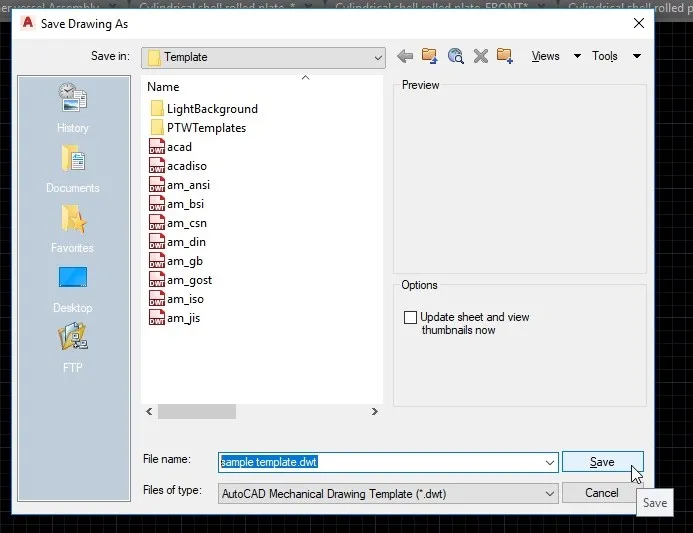
Pasul 6: După selectarea extensiei, dați un nume pentru fișierul dvs. Puteți da orice nume vă place. Apoi salvați șablonul așa cum se arată în imaginea de mai sus.
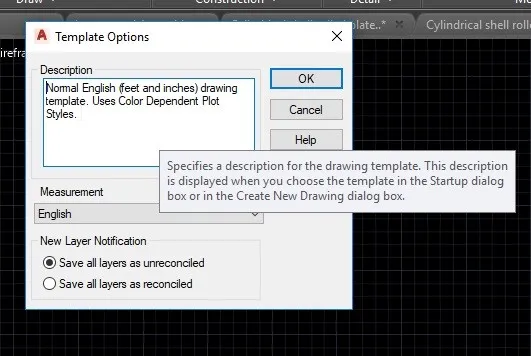
Pasul 7: Când faceți clic pe butonul de salvare, se va deschide o casetă de dialog. Acest lucru vă permite să adăugați o descriere pentru șablonul dvs. În opțiunea șablon, caseta de dialog adaugă o scurtă descriere a setărilor pe care le-ați adăugat la șablon, așa cum este prezentat în imaginea de mai sus. Acest lucru vă ajută să faceți o prezentare generală a fiecărui șablon din AutoCAD înainte de un proiect.
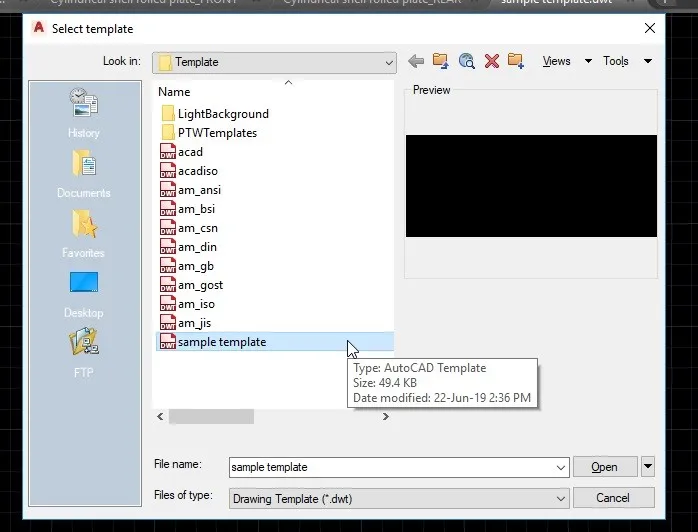
Pasul 8: După ce salvați un șabloane în AutoCAD, acesta va fi disponibil în folderul șabloane și atunci când deschideți un desen nou, puteți selecta șablonul nou făcut. După cum se arată în imaginea de deasupra șablonului dvs. va fi vizibil la sfârșitul altei liste de șabloane. Selectați șablonul și faceți clic pe deschis pentru a începe să desenați cu ajutorul șablonului dvs. personalizat.

Pasul 9: După deschiderea șablonului puteți desena orice doriți în fișierul dvs. șablon. Iar după finalizarea activității, o puteți salva folosind extensia .dwg. Astfel, va fi salvat ca fișier de desen acad în loc de șablon. Așa cum se arată în imaginea de mai sus, faceți clic pe salvare ca și în caseta de dialog selectați extensia .dwg din lista derulantă și faceți clic pe salvare.
Astfel, ți-ai creat propriul șablon personalizat și l-ai salvat ca fișier de desen.
Concluzie
Șabloanele din AutoCAD este o bază de referință pentru activitatea dvs. Te ajută să creezi cu ușurință un desen viitor fără setări inițiale. Utilizarea șabloanelor reduce timpul de lucru, reduce șansa de a greși în setări și face uniformizarea fiecărei lucrări dintr-un singur proiect. Este întotdeauna cel mai bine să creezi șabloane, deoarece te servește pentru lucrările curente la lucrările viitoare. Putem seta în șablonul nostru unități, setări de redactare, straturi și proprietățile sale, scale, stiluri de dimensiuni, stiluri de text, setări de diagramă etc.
Din acest articol, v-ați dat ideea cât de important este un șablon în AutoCAD și ați studiat cum puteți crea, edita și salva un șablon personalizat. Încercați acest lucru în proiectele dvs. și vă va face munca mai ușoară și mai eficientă.
Articole recomandate
Acesta a fost un ghid pentru șabloane în AutoCAD. Aici am discutat conceptul său și procesul pas cu pas pentru a crea un șablon în AutoCAD. De asemenea, puteți consulta următoarele articole pentru a afla mai multe -
- Instalați AutoCAD
- Introducere în AutoCAD
- AutoCAD pentru studenți
- Diverse instrumente AutoCAD